| IDEの便利な機能(NetBeans
IDE) |
|
|
|
|
|
|
|
|
 |
 |
|
 |
 |
|
|
 |
 |
|
 |
 |
|
|
|
|
|
うーん、大分コードが
増えてきたねー。
似てるから
どこか迷っちゃう。
間違えないように
気をつけなきゃ。 |
|
|
|
|
|
 |
 |
|
 |
 |
|
|
 |
 |
 |
 |
 |
|
|
|
|
 |
|
|
|
|
|
えっと。
ここでいいん
だよね? |
 |
|
|
|
ポピポピ |
|
 |
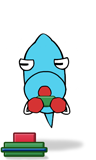 |
何で近くで
やるの?
もおー
寂しがりや
なんだから。 |
|
|
大奮発!
少し遅い
お年玉ー! |
 |
|
|
|
|
|
|
|
|
|
 |
 |
|
 |
 |
|
|
 |
 |
|
 |
 |
|
 |
 |
|
そうね、お前もがんばってるし
ここらで、ご褒美行っとくか。
IDEの便利機能を教えとこう。
今回は
コードを読むのに便利な機能
をいくつか見ていこう。 |
|
|
|
|
|
 |
 |
|
 |
 |
|
|
 |
 |
|
 |
 |
|
| |
|
|
|
|
|
|
|
|
|
 |
わーい!
お年玉だー!
どんな
機能かな? |
|
|
| |
 |
|
 |
|
|
|
IDEの便利な機能 |
| |
| ・コードの折り畳み表示 |
| ・ブックマーク機能 |
| ・呼び出し階層調査機能 |
| ・使用状況検索機能 |
| ・ナビゲータウィンドウ |
| ・コードを飛び回るショートカットキー |
|
| |
|
|
 |
|
 |
|
|
|
|
|
|
|
|
|
|
|
|
 |
 |
|
 |
 |
|
|
 |
 |
|
 |
 |
|
|
|
|
|
まずは
コードの折り畳み機能。
コードの一部または全部を
非表示にできる。
読む必要の無いコードは
閉じれば見通しがよくなるね。 |
|
|
|
|
|
 |
 |
|
 |
 |
|
|
 |
 |
 |
 |
 |
|
|
|
|
 |
|
|
|
|
|
|
|
|
|
|
|
|
 |
 |
|
 |
 |
|
|
 |
 |
|
 |
 |
|
|
|
|
|
このボタン押せたんだ。
あっ!関数が閉じた。
コードがちっちゃくなって
確かに見やすくなるね。 |
|
|
|
|
|
 |
 |
|
 |
 |
|
|
 |
 |
 |
 |
 |
|
|
|
|
 |
|
|
|
|
まずはこれー。
簡単だけどー。 |
 |
|
 |
何で気付か
なかったんだろう。
だめね、あたし。 |
|
|
| |
|
|
| |
 |
|
 |
|
|
NetBeans IDE 機能一覧 |
| |
|
名称 |
ショートカット
キー |
内容 |
コードの
折り畳み表示 |
【非表示】
CTRL
+
Numpad -
【表示】
CTRL
+
Numpad + |
エディタのコードの一部または全部を一時的に非表示にする。基本的に関数単位で表示非表示にできる。
【使い方】
エディタ上の「-」ボタンをクリックで非表示。
「+」をクリックで再表示。
コード上で右クリックメニューから、全コードの表示非表示をすることも可能。 |
|
|
|
|
|
|
|
|
 |
|
 |
|
|
|
|
| 移動できるの。 |
 |
|
|
|
|
|
|
|
|
|
 |
 |
|
 |
 |
|
|
 |
 |
|
 |
 |
|
 |
 |
|
それから
ブックマーク機能。
これは、
よく使うコードの部分に
マークをつける事で
その部分を簡単に
表示できるんだ。 |
|
|
|
|
|
 |
 |
|
 |
 |
|
|
 |
 |
|
 |
 |
|
| |
|
|
|
|
|
|
|
|
|
|
|
|
|
|
|
 |
 |
|
 |
 |
|
|
 |
 |
|
 |
 |
|
|
|
|
|
そっか!これは
「しおり」なんだね。
これを使えば
探しやすくなるね。 |
|
|
 |
 |
|
 |
 |
|
 |
 |
|
|
 |
 |
|
 |
 |
|
|
|
|
|
|
|
|
|
 |
コードの
しおり
なんだ! |
|
|
| |
|
ブックマーク機能の使い方 |
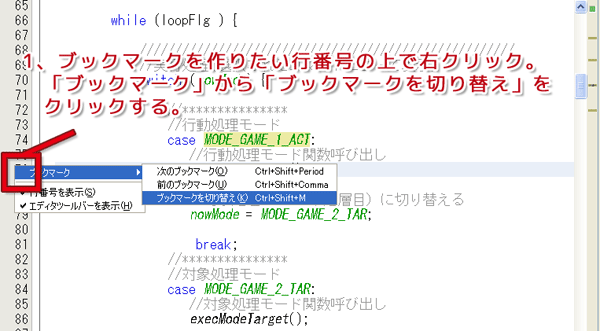 |
|
|
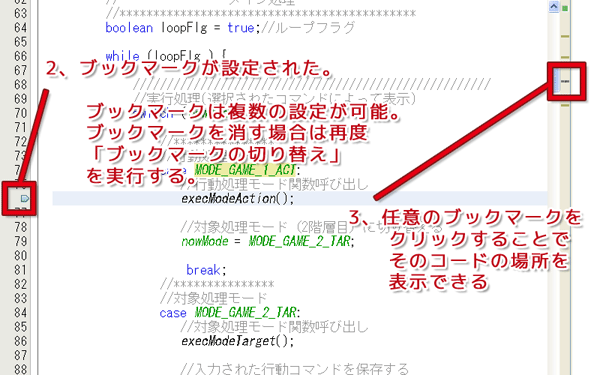 |
|
|
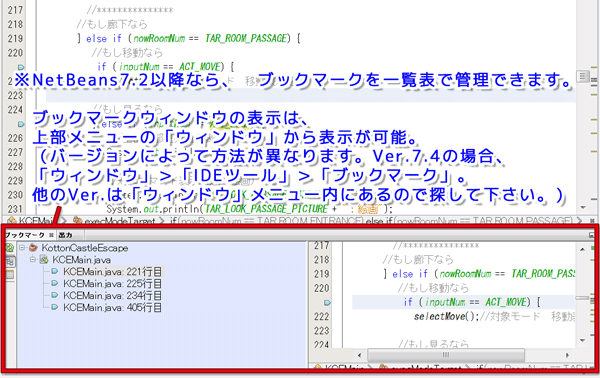
画面はNetBeans7.4 |
|
| |
 |
|
 |
|
|
NetBeans IDE 機能一覧 |
| |
|
名称 |
ショートカット
キー |
内容 |
|
ブックマーク機能 |
【切り替え】
CTRL
+
SHIFT
+
M |
よく使うコードの部分にマークを付ける。
マークを使ってその場所を直ぐに表示できる。
ブックマークは英語のしおりの意味。
【使い方】
エディタの任意の行番号上で右クリック。
「ブックマーク」>「ブックマークの切り替え」でマークを
つける。再度「ブックマークの切り替え」で消す。
右端のバーから任意のマークをクリックでマークの場所のコードを表示。
※NetBeans7.2以降は、ブックマーク一覧で
ブックマークを一括管理することもできます。 |
|
|
|
|
|
|
|
|
 |
|
 |
|
|
あれれ。
いろいろ表示
されてたんだ。
全然気が付か
なかった。 |
 |
|
 |
まあ
そんなもんね。 |
|
|
|
|
 |
|
|
|
|
 |
 |
 |
|
 |
|
|
 |
 |
|
 |
 |
|
|
|
|
|
スクロールバーの右横の
バーにマークが表示されて
るんだね。
クリックするとその場所に
一気に飛べて探しやすいね! |
|
|
|
|
|
 |
 |
|
 |
 |
|
|
 |
 |
|
 |
 |
|
|
|
|
|
|
|
|
|
|
|
|
 |
|
|
|
|
 |
 |
 |
 |
 |
|
|
 |
 |
|
 |
 |
|
|
|
|
|
ちなみに
この領域ではコードの
いろいろな状態が
見れるから利用しよう。
コード内の現在の
カーソル位置とか
ブレークポイントとかね。 |
|
|
|
|
|
 |
 |
|
 |
 |
|
|
 |
 |
|
 |
 |
|
|
|
|
|
|
|
|
|
|
|